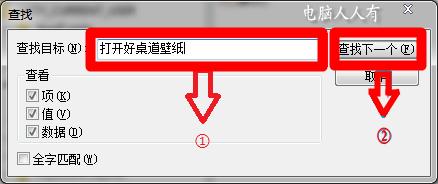网友们知道怎么设置鼠标的右键菜单吗?下面是小编带来鼠标右键菜单设置 xp的内容,欢迎阅读!
鼠标右键菜单设置方法 xp:鼠标右键菜单怎么清理
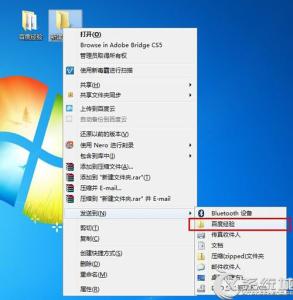
面对着杂乱无章的鼠标右键菜单,估计很多人都想清理一番,但是苦于不知道鼠标右键菜单清理的方法,只好放在那里听之任之,今天我们就教大家用注册表搜索的方法来解决这一问题,让你免去记忆注册表路径的烦恼。
首先,我们打开注册表,以“NVIDIA 控制面板”为例,我们直接在注册表中搜索这个内容“NVIDIA 控制面板”,将搜索到的键值,直接删去即可,如果想还原可以先将该键值导出备份,这样再需要使用的时候还可以还原,这个方法是最简单的鼠标右键菜单清理方法,当然还有其他的鼠标右键菜单设置方法。
如果网友不想让鼠标右键菜单显示,可以在“HKEY_CURRENT_USERSoftwareMicrosoftWindowsCurrentVersionPoliciesExplorer”的路径下新建“NoTrayContextMenu”将其值设为“1”,这样在“开始”上右键时就不会有快捷菜单显示了。
除了上面这些办法之外,大家也可以使用一些小工具对鼠标右键菜单设置,例如“XP超级右键”等工具,都可以对鼠标右键菜单清理,有需要的网友可以下载试试了。
 爱华网
爱华网